Aplikacje mogą ulegać awariom lub zawieszaniu się na iPhone’ach i iPadach, tak jak na każdej innej platformie. System operacyjny Apple iOS maskuje awarie aplikacji, zamykając je. Jeśli występują awarie, zamrażanie lub błędne aplikacje, oto jak możesz rozwiązać problem.
Czy to awaria aplikacji czy urządzenia?
Najpierw musisz dowiedzieć się, czy problem dotyczy aplikacji, czy urządzenia. To dość proste: jeśli używasz aplikacji i nagle zamyka się ona bez powodu, aplikacja uległa awarii. Jeśli aplikacja przestaje odpowiadać, ale nadal możesz uzyskać dostęp do innych aplikacji, oznacza to, że problem dotyczy konkretnej aplikacji. Jeśli próbujesz uruchomić aplikację, która ciągle znika, oznacza to, że aplikacja się zawiesza.
Jeśli telefon przestał reagować, prawdopodobnie jest to problem z urządzeniem. Twój telefon wyświetli czarny ekran lub pozostanie zablokowany na logo Apple, jeśli urządzenie uległo awarii. Ponadto, jeśli Twój iPhone lub iPad działa wolno bez wyraźnego powodu i w wielu aplikacjach, jest to problem z urządzeniem.
Jeśli nie możesz podłączyć słuchawek bezprzewodowych, wysyłać plików przez AirDrop lub zobaczyć urządzeń AirPlay, możliwe, że usługa używana przez system operacyjny uległa awarii.
Rozwiązywanie problemów z awariami aplikacji
Aplikacje to oprogramowanie innych firm działające na Twoim iPhonie. Pomimo percepcji, że urządzenia Apple „po prostu działają”, wiele rzeczy może się nie udać, co prowadzi do awarii aplikacji, ich braku reakcji lub w ogóle odmowy otwarcia. Problemy te często wynikają z błędów w kodzie, nieoczekiwanych danych wejściowych, a nawet ograniczeń sprzętowych. W końcu aplikacje są tworzone przez ludzi, a ludzie popełniają błędy.
Jeśli aplikacja nagle znika, jest to spowodowane awarią. W większości przypadków ponowne otwarcie jej rozwiązuje problem. Jeśli udostępniasz dane analityczne programistom (więcej na ten temat później), otrzymają oni raport o awarii, który mogą wykorzystać, aby zapobiec ponownemu wystąpieniu problemu.
Jak zabić nieodpowiadającą aplikację
Jeśli aplikacja nie odpowiada, możesz ją wyłączyć za pomocą przełącznika aplikacji. Nie ma potrzeby rutynowego zabijania aplikacji tą metodą, chyba że powodują problemy. Dostęp do przełącznika aplikacji można uzyskać za pomocą różnych skrótów, w zależności od modelu telefonu iPhone:
- iPhone 8 i starsze (urządzenia z przyciskiem Początek): Stuknij dwukrotnie przycisk Początek, aż zobaczysz listę ostatnio używanych aplikacji.
- iPhone X i nowsze (urządzenia bez przycisku Początek): Przesuń palcem w górę od dołu ekranu i przesuń w prawo lub przesuń palcem w górę od dołu ekranu i przytrzymaj, aż zobaczysz listę ostatnio używanych aplikacji.
Możesz użyć tej listy, aby szybko przełączać się między aplikacjami. Znajdź aplikację powodującą problem, a następnie dotknij jej i przesuń palcem w górę, aby ją zamknąć. Aplikacja zniknie z listy ostatnio używanych aplikacji.
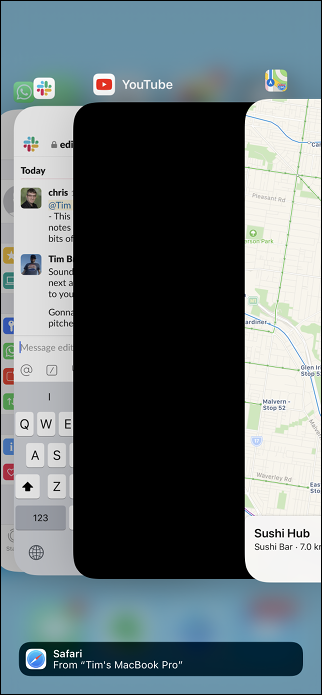
Teraz spróbuj ponownie uruchomić aplikację. Po zabiciu aplikacji w ten sposób otwieranie ich trwa nieco dłużej niż w przypadku zawieszenia w tle. Dlatego nie należy niepotrzebnie zabijać aplikacji.
Sprawdź aktualizacje
Stare wersje aplikacji również mogą powodować problemy. Aktualizacja z jednej głównej wersji systemu iOS do innej może prowadzić do problemów ze stabilnością, jeśli aplikacja nie zostanie zaktualizowana w celu uwzględnienia zmian. Czasami programiści całkowicie porzucają swoje aplikacje.
Najbardziej oczywistym rozwiązaniem jest sprawdzenie aktualizacji. Uruchom App Store, przejdź do zakładki „Aktualizacje”, a następnie dotknij „Aktualizuj wszystko”, aby zainstalować wszystkie dostępne aktualizacje. Możesz zobaczyć, jak dawno aplikacja została zaktualizowana, wyszukując ją w App Store i przewijając w dół do Historii wersji.
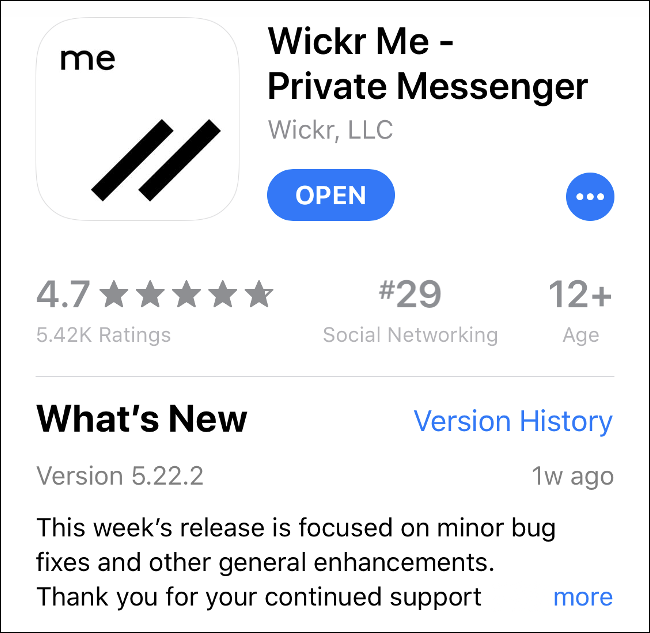
Jeśli aplikacja nie była aktualizowana od dłuższego czasu, możesz poszukać alternatywy. Czasami programiści przesyłają nowe wersje jako nowe aplikacje. Na przykład nazwa aplikacji do robienia notatek Drafts 4 została zmieniona Wersje robocze (starsza wersja) po Warcaby 5 został wydany.
Możesz wyświetlić inne aplikacje programisty, dotykając jego nazwy pod opisem aplikacji w App Store.
Zainstaluj ponownie problematyczne aplikacje
Czasami aplikacje ulegają awarii zbyt często. Jeśli aplikacja odmawia całkowitego otwarcia, wykonaj następujące kroki: usuń, a następnie ponownie zainstaluj aplikację. Po usunięciu utracisz wszystkie dane aplikacji lokalnej, ale nie stanowi to problemu, jeśli opiera się na chmurze (np. Evernote, Dysk Google, Pages). Jeśli aplikacja wymaga ponownego logowania, musisz to zrobić po ponownej instalacji.
Aby usunąć aplikację z urządzenia:
- Stuknij i przytrzymaj ikonę aplikacji, aż się poruszy.
- Dotknij „X” obok aplikacji, a następnie dotknij „Usuń” po wyświetleniu monitu.
- Uruchom App Store, znajdź aplikację i zainstaluj ją ponownie.
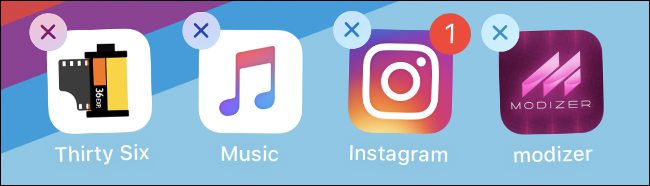
Pamiętaj, że jeśli aplikacja nie jest już dostępna w App Store, nie będzie można jej ponownie pobrać.
Sprawdź uprawnienia aplikacji
Czasami ustawienia prywatności mogą wpływać na działanie aplikacji. Na przykład, jeśli aplikacja do obsługi map nie może pobrać Twojej lokalizacji, upewnij się, że ma dostęp do tych informacji.
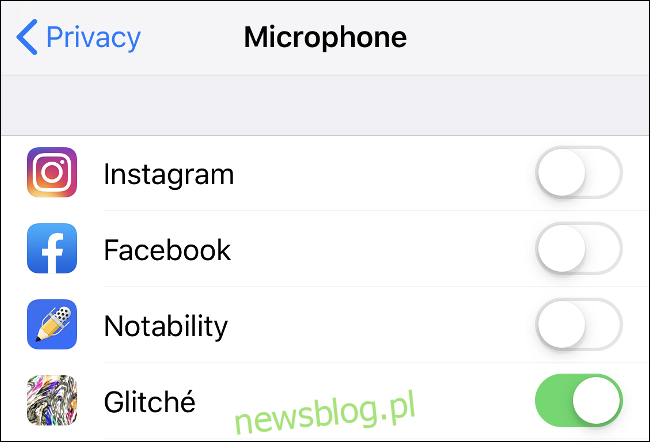
Przejdź do Ustawienia > Prywatność i sprawdź odpowiednie kategorie, takie jak kamera, mikrofon lub usługi lokalizacyjne. Wszystkie aplikacje, które wymagają Twojej zgody na dostęp do usług lub informacji, zostaną wymienione tutaj.
Stwórz trochę wolnego miejsca
Jeśli Twoje urządzenie jest pełne, możesz napotkać dziwne zachowanie aplikacji. Dotyczy to szczególnie aplikacji wymagających wolnego miejsca do działania, takich jak aplikacje aparatu czy nagrywarki audio. Możesz również zauważyć ogólne spowolnienie systemu iOS.
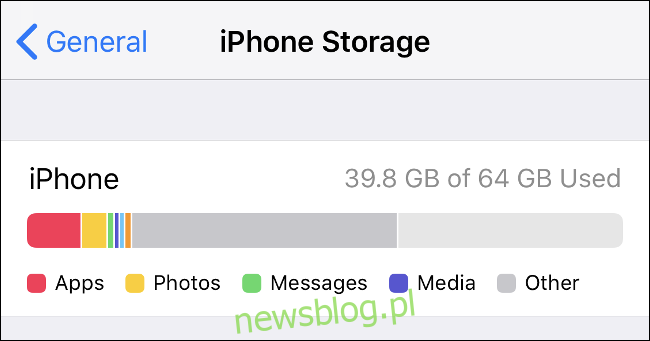
Przejdź do Ustawienia > Ogólne > Pamięć iPhone’a, aby zobaczyć, ile masz wolnego miejsca. Dowiedz się, jak zwolnić miejsce w systemie iOS.
Skontaktuj się z programistą lub uzyskaj zwrot pieniędzy
Jeśli właśnie pobrałeś aplikację i nie działa, możesz skontaktować się z programistą lub poprosić o zwrot pieniędzy. Aby skontaktować się z programistą, znajdź aplikację w App Store, a następnie przewiń w dół do sekcji „Oceny i recenzje”. Kliknij „Wsparcie aplikacji”, aby przejść do witryny pomocy programisty. W większości przypadków będzie to często zadawane pytania, ale zwykle znajdują się tam również informacje kontaktowe dla programisty.
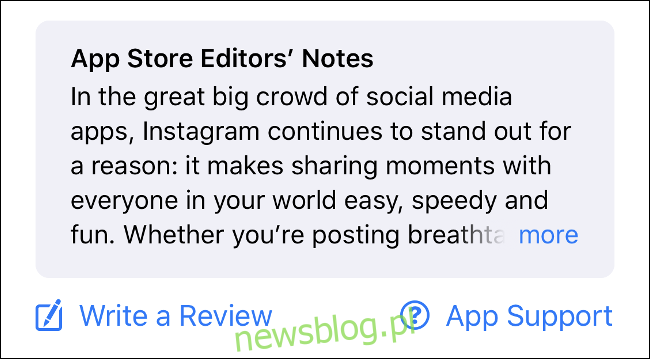
Pamiętaj, aby szczegółowo opisać problem i dołączyć model iPhone’a/iPada oraz wersję oprogramowania iOS (oba znajdują się w sekcji Ustawienia > Informacje). Łącze „Wsparcie aplikacji” jest widoczne tylko dla użytkowników, którzy pobrali tę aplikację, więc jeśli go nie widzisz, upewnij się, że używasz tego samego Apple ID, za pomocą którego kupiłeś (lub pobrałeś) aplikację.
Jeśli zapłaciłeś za aplikację i nie działa, masz prawo do zwrotu pieniędzy. Dowiedz się, jak poprosić Apple o zwrot kosztów aplikacji.
Rozwiązywanie problemów z awariami urządzeń i iOS
iPhone i iPad korzystają z systemu operacyjnego Apple iOS. Mimo że platforma jest stosunkowo stabilna, czasami mogą wystąpić problemy. Mogą to być losowe ponowne uruchomienia, usterki oprogramowania i zawieszanie się, które wymagają ręcznej interwencji.
Jak ponownie uruchomić iPhone’a
Wiele problemów można rozwiązać po prostu przez ponowne uruchomienie urządzenia. Jeśli zauważyłeś dziwne zachowanie systemu operacyjnego, takie jak ekran, który nie „śpi”, lub problemy z odtwarzaniem dźwięku, ponowne uruchomienie może pomóc.
Metoda ponownego uruchomienia urządzenia zależy od modelu telefonu iPhone:
- iPhone 8, X, XS, XR: Naciśnij i przytrzymaj przycisk zmniejszania głośności i przycisk usypiania/budzenia, aż pojawi się komunikat „Przesuń, aby wyłączyć”, a następnie przesuń pasek, aby wyłączyć urządzenie.
- iPhone 7 lub starszy: Naciśnij i przytrzymaj przycisk usypiania/budzenia, aż pojawi się „Przesuń, aby wyłączyć”, a następnie przesuń pasek, aby wyłączyć urządzenie.
Po wyłączeniu urządzenia możesz je ponownie uruchomić, przytrzymując przycisk Uśpij/Obudź, aż pojawi się logo Apple.
Odzyskaj nieodpowiadającego iPhone’a
Jeśli Twój iPhone całkowicie nie reaguje lub wygląda na zawieszony, musisz wymusić resetowanie, przytrzymując odpowiednie przyciski. To różni się w zależności od używanego modelu iPhone’a:
- iPhone 8, X, XS i XR: Naciśnij i zwolnij przycisk zwiększania głośności, następnie naciśnij i zwolnij przycisk zmniejszania głośności, a na koniec naciśnij i przytrzymaj przycisk usypiania/budzenia, aż pojawi się logo Apple.
- iPhone 7: Naciśnij i przytrzymaj przycisk zwiększania głośności oraz przycisk usypiania/budzenia, aż pojawi się logo Apple.
- iPhone 6 lub starszy: Naciśnij i przytrzymaj przyciski Home i Sleep/Wake, aż pojawi się logo Apple.
Jeśli Twój iPhone ma fizyczny przycisk Home, to jest to iPhone 6. Inne modele mają albo wirtualny przycisk Home (sterowany programowo, bez ruchomych części), albo nie mają go wcale.
Zainstaluj ponownie iOS
Czasami problemy nie są rozwiązywane przez ponowne uruchomienie i może być konieczna ponowna instalacja systemu iOS. To ostatnia deska ratunku w przypadku uporczywych problemów związanych z podstawowym systemem operacyjnym. Takie problemy mogą wynikać z korzystania z oprogramowania innych firm do „czyszczenia” lub konserwacji iPhone’a oraz jailbreakingu.
Pamiętaj, że ponowna instalacja iOS spowoduje utratę wszystkich danych na iPhonie. Upewnij się, że utworzyłeś kopię zapasową, aby móc przywrócić dane po zakończeniu.
Przejdź do Ustawień i dotknij swojego imienia u góry listy.
Stuknij swój iPhone na liście urządzeń u dołu ekranu (powie „Ten iPhone”).
Kliknij „Find My iPhone”. Odznacz „Find My iPhone”, a następnie wprowadź hasło Apple ID.
Uruchom iTunes (użytkownicy systemu Windows mogą go pobrać z Witryna Apple) i podłącz iPhone’a za pomocą kabla Lightning.
Kliknij ikonę urządzenia w prawym górnym rogu.
Na karcie Podsumowanie kliknij opcję Przywróć iPhone’a, a następnie postępuj zgodnie z wyświetlanymi instrukcjami.
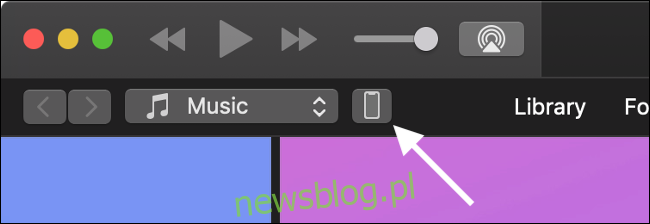
Podejrzewasz problem ze sprzętem?
Jeśli wypróbowałeś już wszystko i uważasz, że Twój problem jest związany ze sprzętem, możesz dowiedzieć się za darmo, rezerwując spotkanie w najbliższym sklepie Apple Store lub autoryzowanym centrum serwisowym. Jeśli Twój iPhone jest nadal objęty gwarancją, wszelkie naprawy będą bezpłatne. Możesz sprawdzić, czy jesteś objęty gwarancją na Witrynie Apple.
Jeśli Twój iPhone nie jest objęty gwarancją, opłata zostanie naliczona tylko za zatwierdzoną pracę. Technicy Apple przeprowadzą diagnostykę na Twoim urządzeniu i sprawdzą, czy są jakieś problemy pod maską.
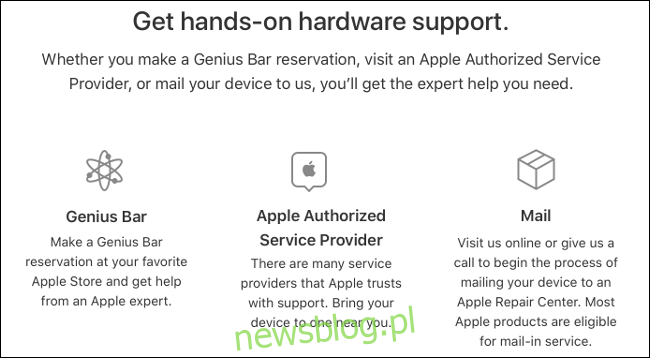
Możesz wtedy zdecydować, czy chcesz naprawić urządzenie. Jeśli naprawy są drogie, warto rozważyć zakup nowego urządzenia. Apple zaoferuje nawet część kredytu w zamian za zakup nowego urządzenia.
Udostępnij dane analityczne, aby ulepszyć oprogramowanie
Czy chciałbyś, aby było coś, co mógłbyś zrobić, aby ulepszyć używane oprogramowanie? Przejdź do opcji Ustawienia > Prywatność > Analityka, aby przejrzeć aktualne zasady udostępniania danych analitycznych. Analityka to anonimowe statystyki użytkowania, które są zbierane na temat Twojego urządzenia, działającego na nim oprogramowania i celu jego używania.
Możesz włączyć opcję „Udostępnij iPhone’a i obejrzyj dane analityczne”, aby przekazywać informacje bezpośrednio firmie Apple. Firma może następnie wykorzystać te informacje do ulepszenia iOS. Możesz także włączyć opcję „Udostępnij programistom aplikacji”, aby udostępniać anonimowe raporty dotyczące użytkowania i awarii innym programistom. Pomoże im to wyeliminować błędy i stworzyć bardziej stabilne środowisko oprogramowania.
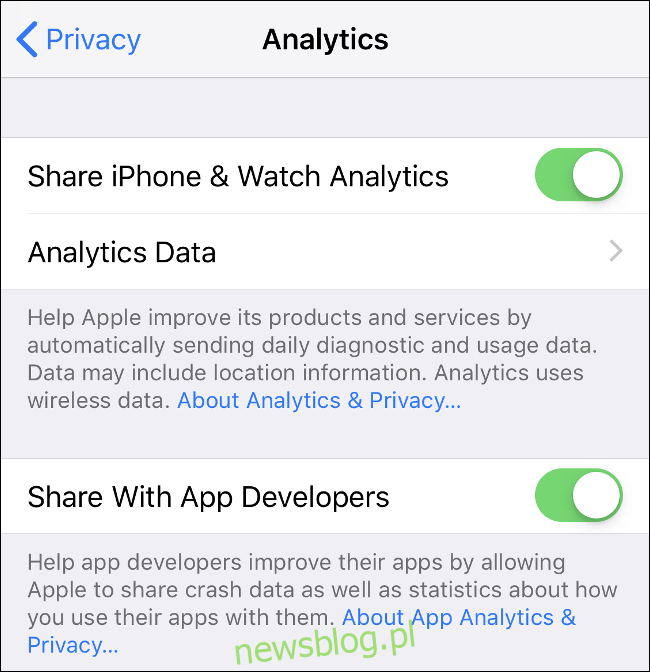
Istnieje kilka innych przełączników, które możesz włączyć, ale żaden nie jest tak cenny jak te dwa pod względem poprawy codziennego korzystania z iOS. Apple obiecuje, że podczas tego procesu nie będą przesyłane żadne informacje identyfikacyjne, ale możesz je wyłączyć, jeśli sprawi to, że poczujesz się niekomfortowo.
newsblog.pl
Maciej – redaktor, pasjonat technologii i samozwańczy pogromca błędów w systemie Windows. Zna Linuxa lepiej niż własną lodówkę, a kawa to jego główne źródło zasilania. Pisze, testuje, naprawia – i czasem nawet wyłącza i włącza ponownie. W wolnych chwilach udaje, że odpoczywa, ale i tak kończy z laptopem na kolanach.